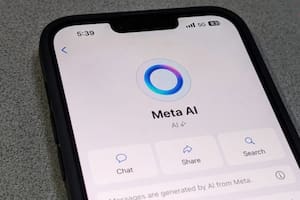WhatsApp manuscrito: ¿es posible escribir “a mano” un mensaje en la app?
Con unos sencillos formas, hay una singular forma de llevarlo a cabo; cuál es la aplicación extra que se deberá instalar en el celular
 3 minutos de lectura'
3 minutos de lectura'

Si hablamos de redes sociales que son útiles de distintas maneras, WhatsApp aparece entre las primeras aplicaciones que, entre aquellas a simple vista y algunas otras ocultas, posee varias funciones para sus millones de usuarios. Una de ellas podría permitir que se escriba mensajes ‘a mano’ desde la propia app pero, ¿cómo sería esto posible y qué se debe hacer para lograrlo? Acá todos los detalles.
Aunque hace poco se añadieron los mensajes temporales o las mejoras en tanto a llamadas que podés hacer con amigos, familiares y más, también hay utilidades que no han sido propiamente diseñadas para la app, sin embargo, pueden servir para la misma. Una de ellas tiene que ver con escribir ‘a mano’ y que el contenido se pueda visualizar en la misma plataforma.
Se trata del teclado ‘Gboard’, el mismo que fue desarrollado por Google y, aunque no viene preinstalada, se puede descargar y utilizar en WhatsApp sin mayor dificultad. Con ella se podrán realizar textos a puño y letra; en pocas palabras, dibujar lo que uno quiera decir, ya que las palabras son identificadas por la aplicación y se insertarán en el chat automáticamente.
Claro está, se deberá practicar cómo se realiza, ya que las palabras deberán encajar en la pantalla y que la totalidad del texto que se quiere transmitir llegue a ser leída de manera correcta. Además, obtener esta utilidad no es complicada y, entre sus características positivas, no ocupa mucho espacio y posee otros detalles como el poder enviar gifs, emojis y se puede realizar el dictado por voz.
¿Cómo escribir ‘a mano’ en WhatsApp?
- Descarga ‘Gboard’ desde Play Store (Android) o App Store (iOS)
- Establece este como el teclado predeterminado del dispositivo móvil
- Presiona el espacio para escribir un mensaje, por encima del teclado
- Se mostrará un espacio vacío que indica “escriba a mano aquí”
- Lo siguiente será escribir la palabra, dibujarla en la pantalla
- Finalmente, la palabra aparecerá escrita de manera automática en el espacio donde debe ir el texto
WhatsApp: cómo eliminar archivos y liberar espacio para que tu celular funcione mejor
Como es de público conocimiento, en la app se pueden crear chats grupales, hacer videollamadas, enviar archivos PDF, documentos, hojas de cálculo, presentaciones, fotos y videos de hasta 2 gigas, y también hacer copias de seguridad de conversaciones, todo en un marco de privacidad que la empresa de Meta siempre intenta recordarnos.
Con todo lo anterior, es bastante fácil que nuestro celular comience a almacenar archivos y respaldos que después de un tiempo, ya no necesitamos, pero que bajan el rendimiento del dispositivo. Por eso, te mostramos cómo podés borrar archivos y chats innecesarios sin salir de la aplicación.
Para eliminar fotos, videos o archivos muy grandes en WhatsApp, debemos hacer lo siguiente: abrir la aplicación y entrar al menú principal, para ello solo da clic en los 3 puntos que se ubican en la esquina superior derecha de la pantalla.
Luego de realizar el primer paso, hay que ir a “ajustes” y posteriormente “almacenamiento y datos”, ahí se encuentra la opción “Administrar almacenamiento”. Al dar clic, encontarás la cantidad de espacio que ocupan en tu dispositivo los Archivos multimedia de WhatsApp.
Temas
Otras noticias de Whatsapp
 1
1El truco para conectar ChatGPT con Canva y crear presentaciones increíbles
 2
2OpenAI presenta los nuevos modelos o3 y o4-mini, los primeros con capacidad para “pensar con imágenes”
 3
3Studio Ghibli: las mejores imágenes del Domingo de Resurrección para mandar por WhatsApp
 4
4Para mandar por WhatsApp: los mejores emojis de Pascuas 2025
Últimas Noticias
Ahora para comentar debés tener Acceso Digital.
Iniciar sesión o suscribite